حول المحتوى:
تعرف على أفضل الطرق لتحويل برامج بايثون إلى ملفات تنفيذية exe على ويندوز باستخدام PyInstaller وcx_Freeze وNuitka وpy2exe، مع شرح عملي خطوة بخطوة ونصائح للتوزيع الاحترافي.
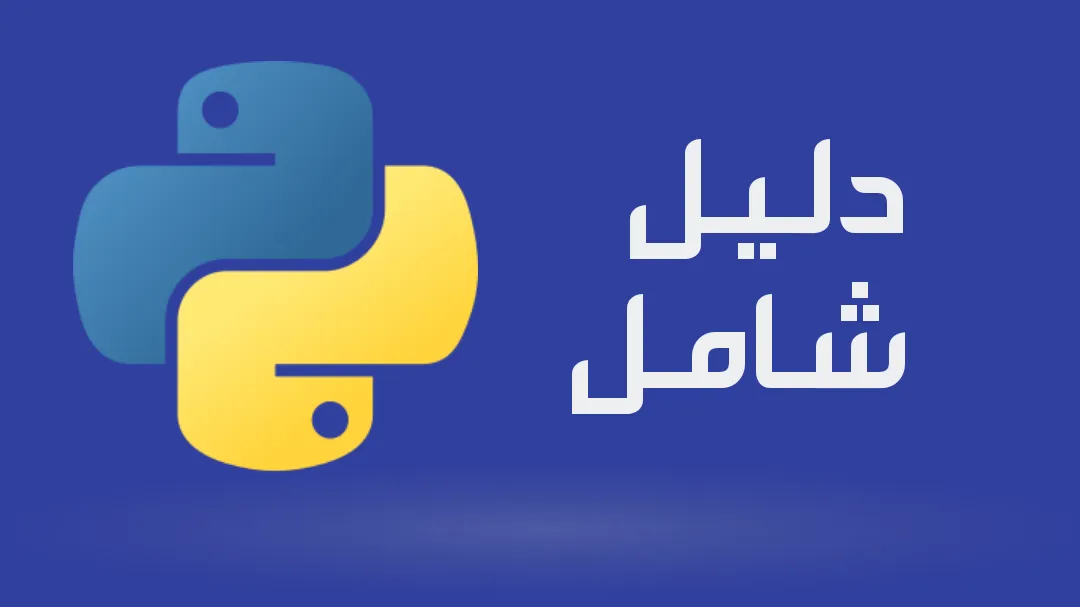
عندما تنتهي من تطوير برنامج بلغة بايثون وتريد مشاركته مع مستخدمين آخرين، ستواجه مشكلة أن هؤلاء المستخدمين يحتاجون إلى تثبيت Python وتشغيل الكود من سطر الأوامر. هذا قد يكون مرهقاً أو غير عملي خاصة مع المستخدمين العاديين. هنا تأتي فكرة تحويل ملف .py إلى ملف تنفيذي .exe على نظام ويندوز، بحيث يمكن تشغيل البرنامج بنقرة مزدوجة بدون الحاجة لتثبيت بايثون. في هذا المقال سنستعرض أبرز الطرق المستخدمة لتحقيق ذلك، مع تفاصيل عملية ونصائح لكل طريقة.
أداة PyInstaller تعد الخيار الأكثر انتشاراً لتحويل سكربت بايثون إلى ملف تنفيذي. تقوم بجمع السكربت مع كل المكتبات والتبعيات في ملف واحد جاهز للتشغيل.
الأوامر الأساسية:
pip install pyinstaller
pyinstaller --onefile myscript.py
الخيار --onefile يولد ملف تنفيذي واحد.
الخيار --onedir ينتج مجلداً يحتوي على exe والملفات المرافقة.
الخيار --windowed مناسب للتطبيقات الرسومية لأنه يخفي نافذة الكونسول.
لإضافة ملفات بيانات مثل الصور أو ملفات الإعدادات:
pyinstaller --onefile --add-data "data/config.json;data" app.py
إذا كنت تستخدم مكتبات تُستورد ديناميكياً:
pyinstaller --onefile --hidden-import=module_name app.py
نصائح عملية:
قم بالبناء من داخل virtualenv نظيف حتى لا يتم تضمين مكتبات غير ضرورية.
اختبر الملف التنفيذي الناتج على جهاز آخر لا يحتوي على بيئة التطوير.
في حال واجهت مشاكل، جرّب تشغيل البرنامج بدون خيار --onefile أولاً لتسهيل التشخيص.
أداة cx_Freeze مناسبة إذا كنت تريد المزيد من التحكم في ملفات التوزيع. يتم إنشاء مجلد يحتوي على الملف التنفيذي والملفات المرافقة.
مثال على ملف إعداد setup.py:
from cx_Freeze import setup, Executable
build_exe_options = {"packages": ["os"], "include_files": ["data/"]}
setup(
name = "MyApp",
version = "0.1",
description = "My application",
options = {"build_exe": build_exe_options},
executables = [Executable("app.py", base=None)]
)
ثم تنفيذ:
pip install cx-Freeze
python setup.py build
المخرجات ستكون مجلداً يمكن توزيعه مع المستخدمين. هذه الأداة مناسبة خصوصاً لتطبيقات GUI مثل PyQt أو Tkinter.
Nuitka لا يقوم فقط بتجميع البرنامج بل يترجمه إلى C ثم يحوله إلى ملف تنفيذي. هذا يمنح أداءً أفضل ويجعل الكود أقل عرضة للفك مقارنةً بطرق أخرى.
الأوامر الأساسية:
pip install nuitka
nuitka --standalone --onefile --windows-disable-console app.py
ملاحظات:
ستحتاج إلى تثبيت مترجم C مثل MSVC.
حجم الملف الناتج قد يكون أكبر لكنه غالباً أسرع.
خيار مناسب إذا كان البرنامج يحتاج إلى كفاءة عالية.
py2exe من أقدم الأدوات المتخصصة بتحويل برامج بايثون إلى exe. رغم أنها أقل شيوعاً الآن، إلا أنها تظل خياراً فعالاً للسكربتات البسيطة.
مثال لملف setup.py:
from distutils.core import setup
import py2exe
setup(console=['myscript.py'])
ثم تنفيذ:
pip install py2exe
python setup.py py2exe
ستجد الملفات التنفيذية داخل مجلد dist. لكنها لا تناسب المشاريع المعقدة أو المكتبات الحديثة.
بعد إنشاء الملف التنفيذي، ستحتاج غالباً إلى توزيعه بشكل احترافي عبر مثبت (Installer).
Inno Setup: أداة مجانية وشائعة لإنشاء مثبتات.
NSIS: أداة قوية ومرنة لإنشاء مثبتات مخصصة.
MSI/WiX: حلول احترافية موجهة للشركات.
مثال لسكربت Inno Setup:
[Setup]
AppName=MyApp
AppVersion=1.0
DefaultDirName={pf}\MyApp
OutputBaseFilename=MyAppInstaller
[Files]
Source: "dist\MyApp\*"; DestDir: "{app}"; Flags: ignoreversion
[Icons]
Name: "{group}\MyApp"; Filename: "{app}\myapp.exe"
بهذا يمكن للمستخدم تثبيت البرنامج كأي تطبيق عادي على ويندوز.
هناك عدة نقاط مهمة لتجنب المشاكل:
استخدم virtualenv عند البناء لتجنب إدخال مكتبات غير لازمة:
python -m venv venv
venv\Scripts\activate
pip install -r requirements.txt
عند التعامل مع ملفات بيانات (صور، إعدادات)، استخدم مسارات ديناميكية تدعم التشغيل من exe:
import sys, os
if getattr(sys, 'frozen', False):
base_path = sys._MEIPASS
else:
base_path = os.path.dirname(__file__)
config_path = os.path.join(base_path, 'data', 'config.json')
اختبر التطبيق على أنظمة ويندوز مختلفة (10/11، 32 و64 بت).
بعد بناء التطبيق يجب التأكد من:
اختبار التوافق: شغّل البرنامج على أجهزة لا تحتوي على Python أو المكتبات.
التعامل مع مضادات الفيروسات: بعض الأدوات مثل PyInstaller قد تنتج ملفات يتم اعتبارها خطأً كبرامج ضارة. لتقليل ذلك:
استخدم النسخ الرسمية من الأدوات.
قلل العبث بالملف التنفيذي الناتج.
التوقيع الرقمي: لتجنب رسائل التحذير عند التشغيل، يمكنك توقيع الملف التنفيذي باستخدام شهادة رسمية:
signtool sign /a /tr http://timestamp.digicert.com /td SHA256 /fd SHA256 MyApp.exe
تحويل ملفات بايثون إلى exe على ويندوز ليس بالأمر المعقد، لكنه يحتاج إلى اختيار الأداة المناسبة حسب طبيعة المشروع. PyInstaller هو الخيار الأبسط والأكثر شيوعاً، بينما Nuitka يمنح أداءً أعلى، وcx_Freeze يوفر مرونة أكبر، وpy2exe ما زال خياراً لبعض الحالات البسيطة. بعد التحويل، يمكنك توزيع البرنامج عبر مثبت احترافي وتوقيعه رقمياً لزيادة موثوقيته.
بهذه الطرق، يمكنك مشاركة برامجك مع مستخدمي ويندوز بشكل سلس واحترافي دون الحاجة لخبرتهم المسبقة ببايثون.
تعرف على أفضل الطرق لتحويل برامج بايثون إلى ملفات تنفيذية exe على ويندوز باستخدام PyInstaller وcx_Freeze وNuitka وpy2exe، مع شرح عملي خطوة بخطوة ونصائح للتوزيع الاحترافي.
مساحة اعلانية
المكتبات في بايثون هي مجموعات من الوحدات والحزم التي توفر أكواد مكتوبة مسبقًا لتنفيذ مهام مختلفة. تساعد في تبسيط عملية البرمجة من خلال توفير دوال وفئات قابلة لإعادة الاستخدام لوظائف محددة، مثل تحليل البيانات، تعلم الآلة، تطوير الويب، والمزيد.
لدى بايثون عدد هائل من المكتبات، مع أكثر من 500,000 حزمة متاحة في فهرس حزم بايثون (PyPI). يستمر هذا العدد في النمو مع تطوير مجتمع بايثون لمكتبات جديدة لتطبيقات متنوعة.
المكتبات في البرمجة هي مجموعات من الكود المكتوب مسبقًا التي يمكن للمطورين استخدامها لتحسين سير عملهم. توفر دوال، وفئات، ووحدات قابلة لإعادة الاستخدام لأداء مهام محددة، مما يقلل من الحاجة إلى كتابة الكود من البداية. يمكن أن تغطي المكتبات مجموعة واسعة من الوظائف، مثل معالجة البيانات، العمليات الرياضية، تطوير الويب، والمزيد.